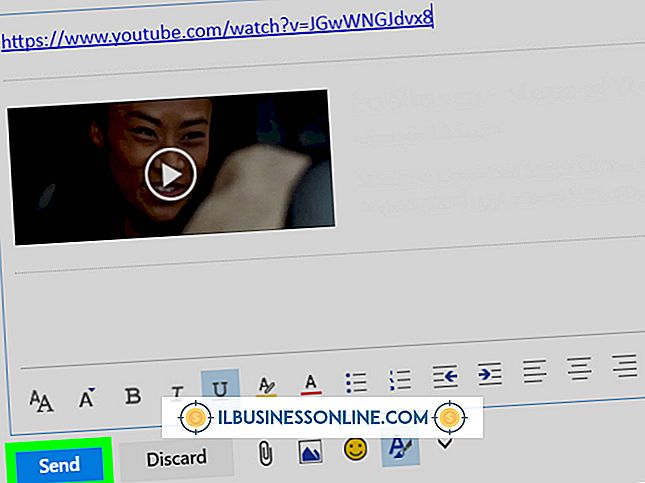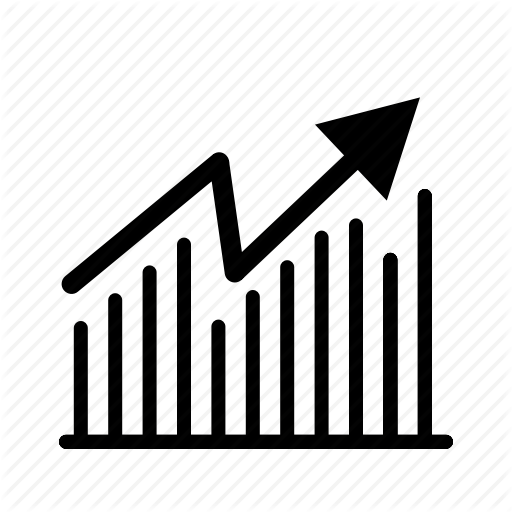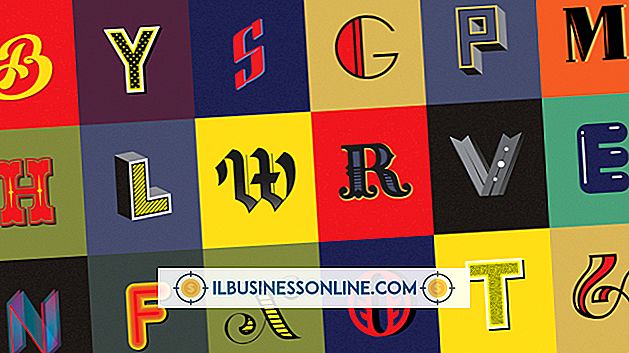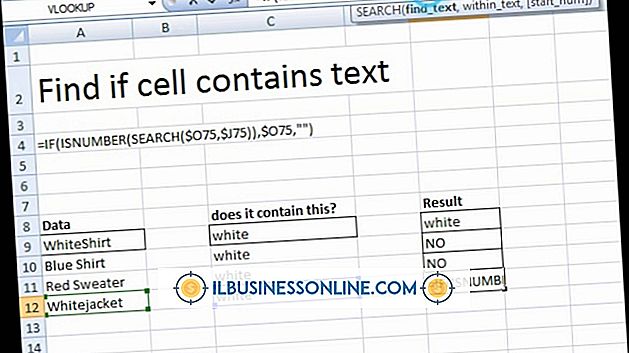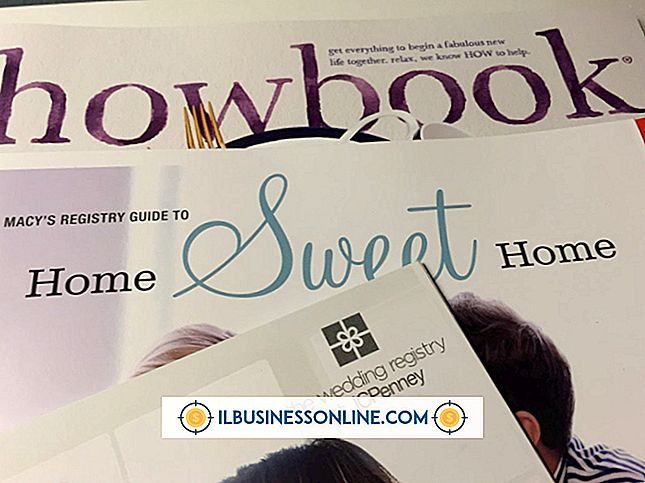Firefox'u Kaldırır ve Yeniden Yüklersem Yer İmlerimi Kaybeder miyim?
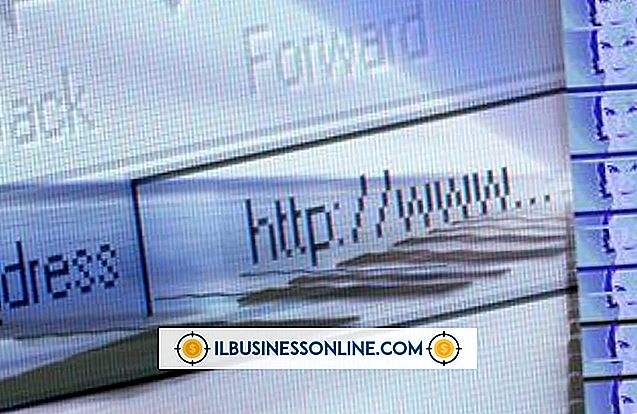
Temiz bir Mozilla Firefox kaldırma işlemi gerçekleştirmek yer imlerinizi kalıcı olarak kaldırır. Ancak kaldırmadan önce, yer imlerinizi bir HTML (HyperText Markup Language) dosyasına aktarmak için Firefox Alma / Verme sihirbazını kullanın, böylece Firefox’u yeniden yükledikten sonra alabilirsiniz. Firefox'u bozuk program dosyaları nedeniyle açamıyorsanız, Firefox Kaldırma Sihirbazı'na kişisel verilerinizi bozulmadan bırakmasını söyleyerek Firefox'u yeniden yükledikten sonra yer imlerinizi yeniden kazanmanıza izin verebilirsiniz.
Yer İşaretlerini İçe Aktar ve İçe Aktar
Açık olan herhangi bir Firefox penceresinde, Kitaplığı açmak için “Ctrl-Shift-B” tuş vuruşunu kullanın. “İçe Aktar ve Yedekle” etiketli düğmeyi tıklayın ve ardından bağlam menüsünde “Yer İmlerini HTML’ye Aktar” ı seçin. Bir depolama konumu seçin, Dosya Adı alanına bir ad girin ve ardından yer imlerinizi bir HTML dosyasına yedeklemek için “Kaydet” düğmesine tıklayın. Bilgisayarınızda Firefox'u kaldırıp yeniden yükledikten sonra, Firefox Kütüphanesinde “İçe Aktar ve Yedekle” düğmesini tıklayın ve ardından “HTML'den Yer İmlerini İçe Aktar” öğesini seçin. Sabit sürücünüzden yer imleri HTML dosyasını seçin ve ardından içe aktarmak için “Aç” ı tıklayın. Firefox’un yer imlerini
Yer İşaretlerini Sağlam Tut
Firefox Kaldırma Sihirbazı'na kişisel verilerinizi bozulmadan bırakma talimatı, yer imlerinizi silinmekten kurtarır, ancak yeni Firefox kurulumunuzu tıkayabilecek eski tarayıcı verilerini de bırakır; bu nedenle, bu yöntemi yalnızca yer imlerinizi dışa aktarmak için Web tarayıcısını açamıyorsanız kullanın. Kişisel verilerinizi eksiksiz tutmak için, Firefox'u kaldırırken “Firefox Kişisel Verilerimi ve Özelleştirmeyi Kaldır” seçeneğinin yanındaki kutuyu işaretli bırakın. Firefox’u yeniden yükledikten sonra yer imleriniz otomatik olarak görünmelidir.
feragat
Bu makaledeki bilgiler Mozilla Firefox 26 için geçerlidir. Diğer sürümlerde biraz veya önemli ölçüde değişebilir.